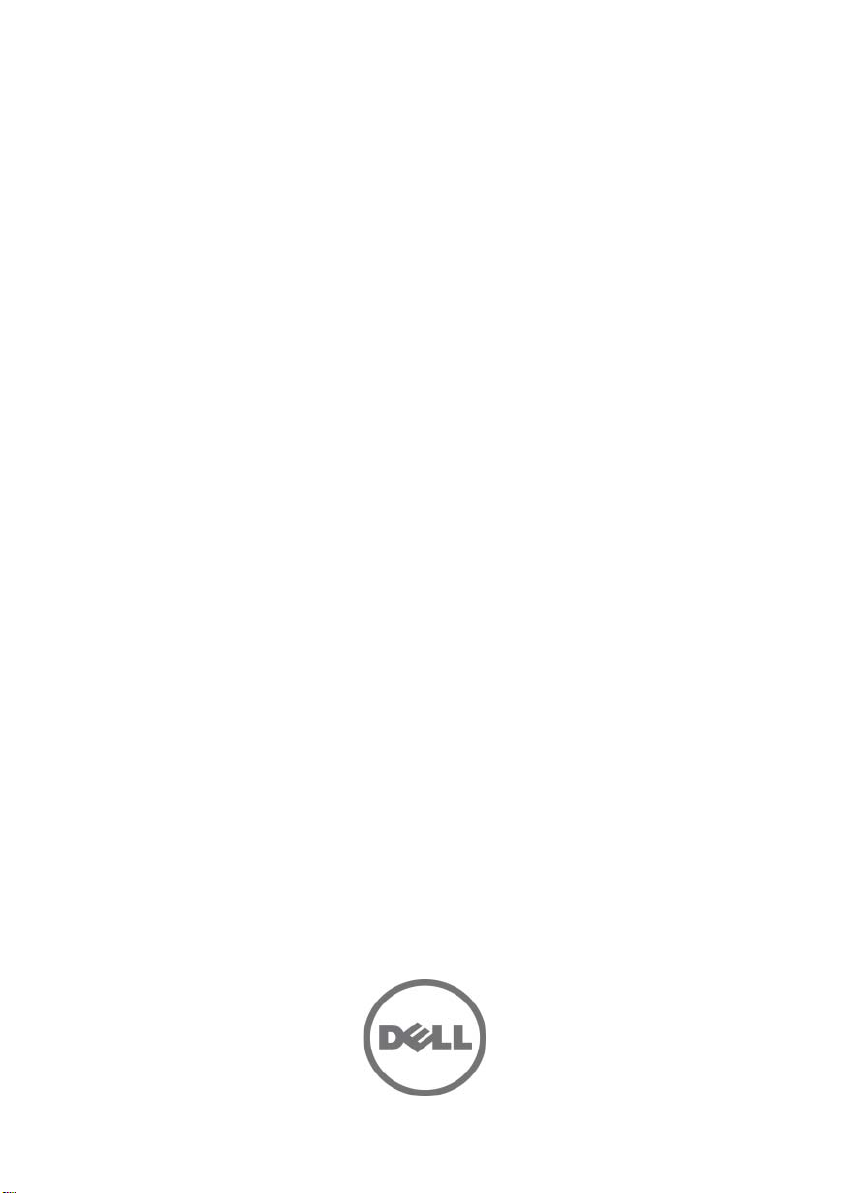
Dell PowerEdge C5230
Sistemler
Donanım Kullanıcı
El Kitabı
Düzenleyici Model: B04S

Notlar, Dikkat Edilecek Noktalar ve Uyarılar
NOT:
NOT, sisteminizden daha iyi şekilde yararlanmanıza yardımcı olacak önemli
bilgiler verir.
DİKKAT:
DİKKAT, yönergelere uyulmadığında donanımın zarar görebileceğini
veya veri kaybı olabileceğini belirtir.
UYARI:
UYARI, meydana gelebilecek olası maddi hasar, kişisel yaralanma
veya ölüm tehlikesi anlamına gelir.
Bu belgedeki bilgiler önceden bildirilmeksizin değiştirilebilir.
© 2013 Dell Inc. Tüm hakları saklıdır.
Dell Inc.'in yazılı izni olmadan bu belgelerin herhangi bir şekilde çoğaltılması kesinlikle yasaktır.
Bu metinde kullanılan Dell™, DELL logosu ve PowerEdge™, Dell Inc. kurumunun ticari
markalarıdır. Intel
markalarıdır. Microsoft
ticari markaları veya tescilli ticari markalarıdır. Red Hat
ve/veya diğer ülkelerde Red Hat, Inc. şirketinin tescilli ticari markalarıdır. SUSE™, Novell Inc.
şirketinin A.B.D. ve diğer ülkelerdeki tescilli ticari markasıdır.
Bu belgede, marka ve adların sahiplerine ya da ürünlerine atıfta bulunmak için başka ticari marka ve
ticari adlar kullanılabilir. Dell Inc. kendine ait olanların dışındaki ticari markalar ve ticari isimlerle
ilgili hiçbir mülkiyet hakkı olmadığını beyan eder.
®
ve Intel® Xeon® Intel Corporation'ın A.B.D. ve diğer ülkelerdeki tescilli ticari
®
ve Windows®, Microsoft Corporation'ın A.B.D. ve/veya diğer ülkelerdeki
®
ve Red Hat Enterprise Linux® A.B.D.
Düzenleyici Model: B04S
2013-11 Rev. A00

İçerik
1 Önemli Bilgiler
Sisteminiz Hakkında
Ön Panel Özellikleri ve Göstergeleri
2 Sistem Kurulumu Programını Kullanma
Başlangıç Menüsü
Önyükleme sırasında BIOS Kurulum Seçenekleri
Konsol Yönlendirme
Özel Tuşları Yapılandırma
Genel Yardım
. . . . . . . . . . . . . . . . . . . . . . . . . . .
. . . . . . . . . . . . . . . . . . . . . . . . . .
. . . . . . . . . . . . . . . . .
. . . . . . . . .
. . . . . . . . . . . . . . . . . . . . . . . . . . .
. . . . . . . . .
. . . . . . . . . . . . . . . . . . . . . . . . .
. . . . . . . . . . . . . . . . . . . . . . .
. . . . . . . . . . . . . . . . . . . . . . . . . . . . .
Sunucu Platformu Kurulum Yardımcı Programı Ekranları
Ana Menü
Gelişmiş Menü
Önyükleme Menüsü
Server Management (Sunucu Yönetimi)
Güvenlik Menüsü
. . . . . . . . . . . . . . . . . . . . . . . . . . . . . . .
. . . . . . . . . . . . . . . . . . . . . . . . . . . .
. . . . . . . . . . . . . . . . . . . . . . . . .
. . . . . . . . . . . . . .
. . . . . . . . . . . . . . . . . . . . . . . . . . .
. . . .
5
6
6
9
9
10
10
11
12
12
13
15
43
46
55
Kaydet ve Çık
Hata İşleme
. . . . . . . . . . . . . . . . . . . . . . . . . . . . .
. . . . . . . . . . . . . . . . . . . . . . . . . . . . . .
Kurulum seçenekleri için Komut Satırı Arabirimleri
3 Sistem Bileşenlerini Takma
Önerilen Araçlar
Sistemin İçerisi
. . . . . . . . . . . . . . . . . . . . . . . . . . .
. . . . . . . . . . . . . . . . . . . . . . . . . . . .
. . . . . . . . . . . . . . . . .
. . . . . . .
İçerik
57
58
95
97
97
98
3
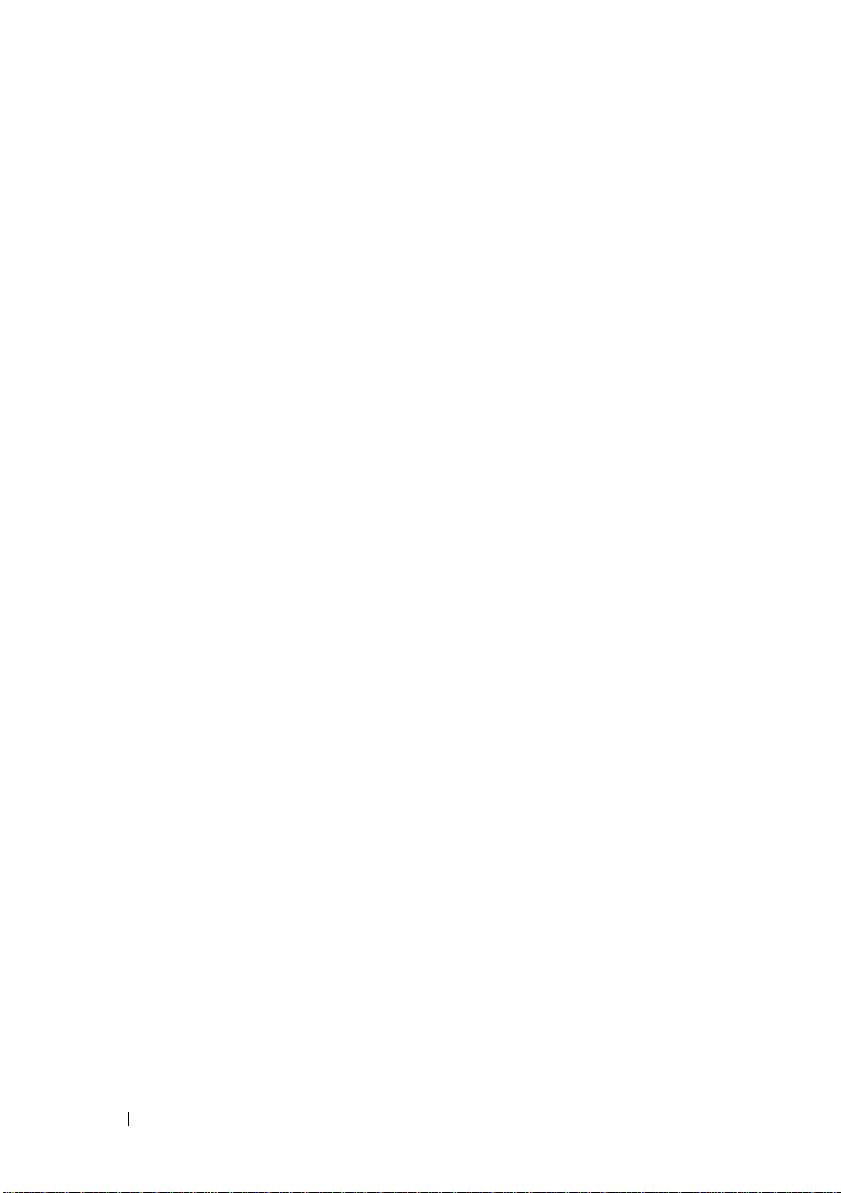
Kızak Yapılandırması
. . . . . . . . . . . . . . . . . . . . . . . . .
99
Kızaklar
Bellek Modülleri
Sabit Sürücüler
Sabit Sürücü Kartları
Isı Emiciler
İşlemciler
4 Sorun Giderme
Sorun Giderme Sırası
Güncelleme Yardımcı Programları
BIOS Sistem Güncellemesi
BIOS Kurtarma Modu
5 Atlama Telleri (Jumper) ve konektörler
Sistem Kartı Atlama Telleri ve konektörleri
2,5 inç Sabit Sürücü Kartı konektörler
. . . . . . . . . . . . . . . . . . . . . . . . . . . . . . . .
. . . . . . . . . . . . . . . . . . . . . . . . . . .
. . . . . . . . . . . . . . . . . . . . . . . . . . . .
. . . . . . . . . . . . . . . . . . . . . . . . .
. . . . . . . . . . . . . . . . . . . . . . . . . . . . . .
. . . . . . . . . . . . . . . . . . . . . . . . . . . . . . .
. . . . . . . . . . . . . . . . . . . . . . . . .
. . . . . . . . . . . . . . . . . . . . . . . .
. . . . . . . . . . . . . . . . .
. . . . . . . . . . . . . . . . . . . . .
. . . . . . . . . . . . . . . . . . . . . . . .
. . . . . . . .
. . . . . . . . . . . .
. . . . . . . . . . . . . . .
100
103
107
114
117
121
125
125
129
134
134
135
135
138
3,5 inç Sabit Sürücü Kartı konektörler
Arka panel konektörleri
. . . . . . . . . . . . . . . . . . . . . . .
Güç Dağıtım Kartı konektörleri
PDB Güç ve PMBus konektörleri
6 Yardım Alma
7 Dizin
4
İçerik
. . . . . . . . . . . . . . . . . . . . . . . . . . . . . . . .
. . . . . . . . . . . . . . . . . . . . . . . . . . .
. . . . . . . . . . . . . . .
. . . . . . . . . . . . . . . . . . .
. . . . . . . . . . . . . . . . . .
139
139
141
141
143
145

Önemli Bilgiler
•
Sisteminiz Intel Xeon E3-1200 v3 serisini desteklemek için BIOS 1.0.2 veya
üzeri sürüme sahip olmalıdır. En son BIOS sürümünü
adresinden indirebilirsiniz.
•
Sisteminiz Intel Xeon E3-1200 v3 serisi işlemcileri desteklemek için
BMC 1.0.0 veya üzeri sürüme sahip olmalıdır. En son BMC ürün yazılımı
sürümünü
•
Sisteminiz Intel Xeon E3-1200 v3 serisi işlemcileri desteklemek için Arka
Panel ürün yazılımı 1.12 veya üzeri sürüme sahip olmalıdır. En son Arka
Panel ürün yazılımı sürümünü
NOT:
Intel Xeon E3- 1200 serisi işlemcileri destekler.
Şekil 1-1. PowerEdge C5230 Sistemlerinin Ön Panelindeki Servis Etiketini
Tanımlama
dell.com/support
Ön panelinde servis etiketi bulunan PowerEdge C5230 sistemleri yalnızca
adresinden indirebilirsiniz.
dell.com/support
dell.com/support
adresinden indirebilirsiniz.
Önemli Bilgiler
5

Sisteminiz Hakkında
23
1
4
5678
Sistem aşağıdaki yapılandırmaları içerir:
•
3,5 inç sabit sürücüleri destekleyen 12 kızaklı sistem.
•
2,5 inç sabit sürücüleri destekleyen 12 kızaklı sistem.
NOT:
Yalnızca SATA sürücü desteklenir, SAS sürücü desteklenmez.
Ön Panel Özellikleri ve Göstergeleri
Dell PowerEdge C5230 sunucu iki adet 3,5 inç veya dört adet 2,5 inç sabit
sürücü destekleyen 12 kızaklı sistemde mevcuttur. Kızak yerleştirme hakkında
daha fazla bilgi için, bkz. "Kızak Yapılandırması" sayfa 99.
Aşağıdaki bölüm, 12 kızak ve ara kat kartı seçenekleri hakkında bilgi
vermektedir.
Özellikler
Şekil 1-2. 12 Kızak SKU Ön Panel Özellikleri (Saat yönünün tersinde 90°
döndürülmüştür)
Öğe Özellik Açıklama
1
Service Tag (Servis Etiketi) Servis etiketini tanımlama
2
Y kablosu konektörü USB (x2) + VGA
3
NIC1 LAN bağlantı noktası
4
NIC2 LAN bağlantı noktası
5
Güç düğmesi Kızağın Açma/Kapatma düğmesi
6
Önemli Bilgiler
10/100/1G NIC LAN

Öğe Özellik Açıklama
678
4
5
321
6
7
8
HDD LED'i HDD için Etkin LED'i
Durum LED'i Değişken sistem olaylarının durumunu gösterir
ID LED'i Sistem tanımlayıcısı göstergesi
NOT:
Ön panelinde servis etiketi bulunan PowerEdge C5230 sistemleri yalnızca
Intel Xeon E3- 1200 serisi işlemcileri destekler.
Göstergeler
Şekil 1-3. Ön Panel Göstergeleri (Saat Yönünün Tersinde 90° döndürülmüştür)
Öğe Özellik Durum Açıklama
2, 4 LAN bağlantı LED'i Kapalı Bağlantı yok
1, 3 LAN etkinlik LED'i Kapalı Etkinlik yok
LAN bağlantı LED'i
LAN etkinlik LED'i
LAN bağlantı LED'i
LAN etkinlik LED'i
LAN bağlantı LED'i
LAN etkinlik LED'i
LAN bağlantı LED'i
LAN etkinlik LED'i
Yeşil
Kapalı
Yeşil
Kapalı
Yanıp sönen yeşil
Yeşil
Yanıp sönen yeşil
Sarı
Bağlantı
Etkinlik yok
Bağlantı
Etkinlik 10 Mb
Bağlantı
Etkinlik 100 Mb
Bağlantı
Etkinlik 1Gb
Önemli Bilgiler
7

5 Güç LED'i Yeşil
Açık
Kapalı Sistem DC Kapalı
6 Sabit sürücü etkinlik
LED'leri
7 Durum LED'i Sarı
8 Kimlik LED'i Mavi
Yanıp sönen yeşil Sabit sürücü 0 aktif
Kapalı
Yanıp sönen sarı Sistemde gerçekleşen
Açık
Mavi
Kapalı
Mavi renkte yanıp
sönüyor
Sistem DC Açık
Sabit sürücü 1 aktif
Sabit sürücü 2 aktif
Sabit sürücü 3 aktif
Normal durum
olay
Sistemi tanımlar
Normal durum
Sistemi bir aralık ile
tanımlar
8
Önemli Bilgiler
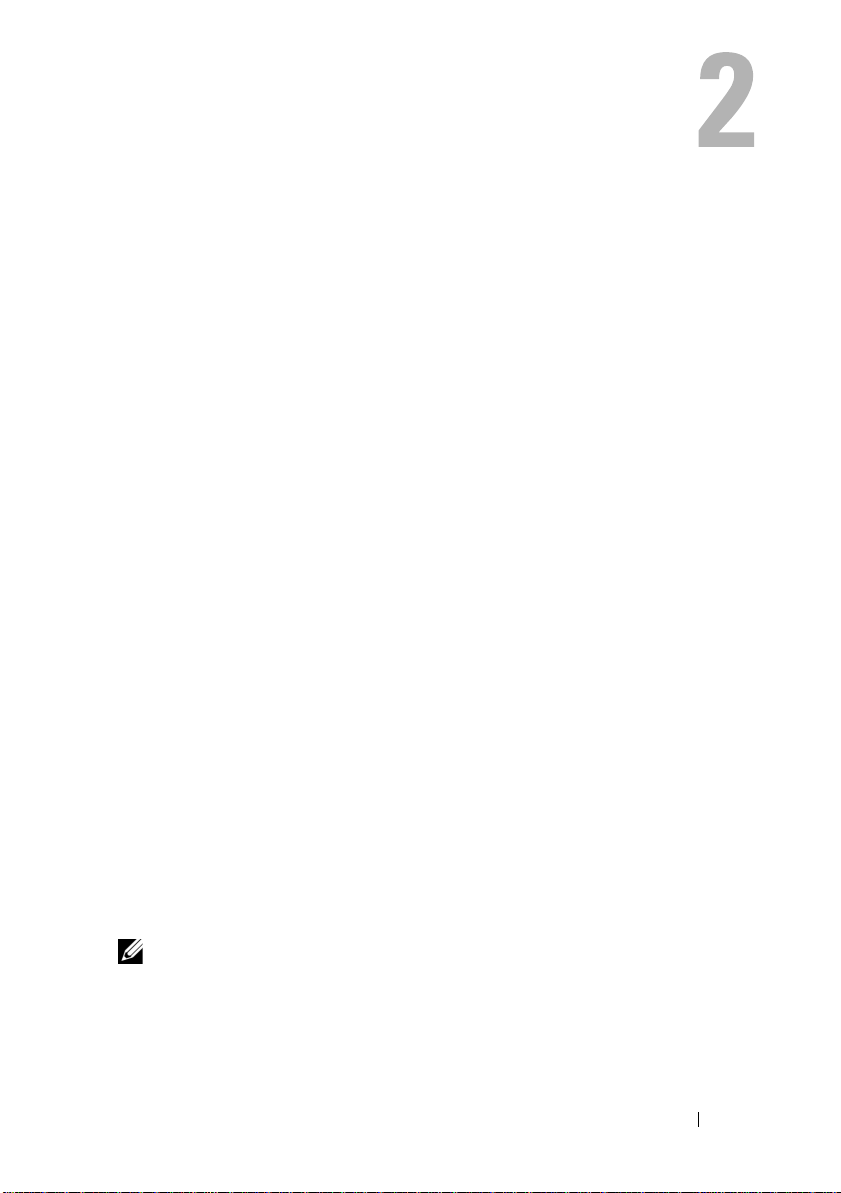
Sistem Kurulumu Programını Kullanma
Başlangıç Menüsü
Bilgisayar, Flash bellekte tutulan en yeni AMI Core BIOS'u kullanır. Flash
bellek tak ve kullan özelliğini destekler ve bir BIOS Kurulum programı,
Otomatik Sınama (POST) yordamı ve PCI otomatik yapılandırma yardımcı
programını içerir.
Bu sistem kartı, BIOS'un 64 bit yerleşik yazma korumalı DRAM'i çalıştırmasına
imkan veren sistem BIOS'unu gölgelemeyi destekler.
Bu gibi öğeleri yapılandırmak için Kurulum Yardımcı Programı'nı kullanın:
•
Sabit sürücüler ve çevre birimleri
•
Bellek boyutlandırma ve yapılandırma
•
Onaysız kullanıma karşı parola koruması
•
Protokol ve özellik etkinleştirme/devre dışı bırakma
•
Güç Yönetimi özellikleri
Kurulum yardımcı programı aşağıdaki koşullar altında çalıştırılmalıdır:
•
Sistem yapılandırmasını değiştirirken
•
Sistem tarafından bir yapılandırma hatası saptanarak Kurulum yardımcı
programında değişiklik yapmaya zorlandığınızda
•
Çakışmaları engellemek üzere iletişim bağlantı noktalarını yeniden
tanımlarken
•
Parolayı değiştirirken veya güvenlik kurulumunda farklı değişiklikler
yaparken
NOT:
Sadece parantez [ ] içindeki öğeler değiştirilebilir. Parantez içinde olmayan
öğeler sadece görüntülenir.
Sistem Kurulumu Programını Kullanma
9
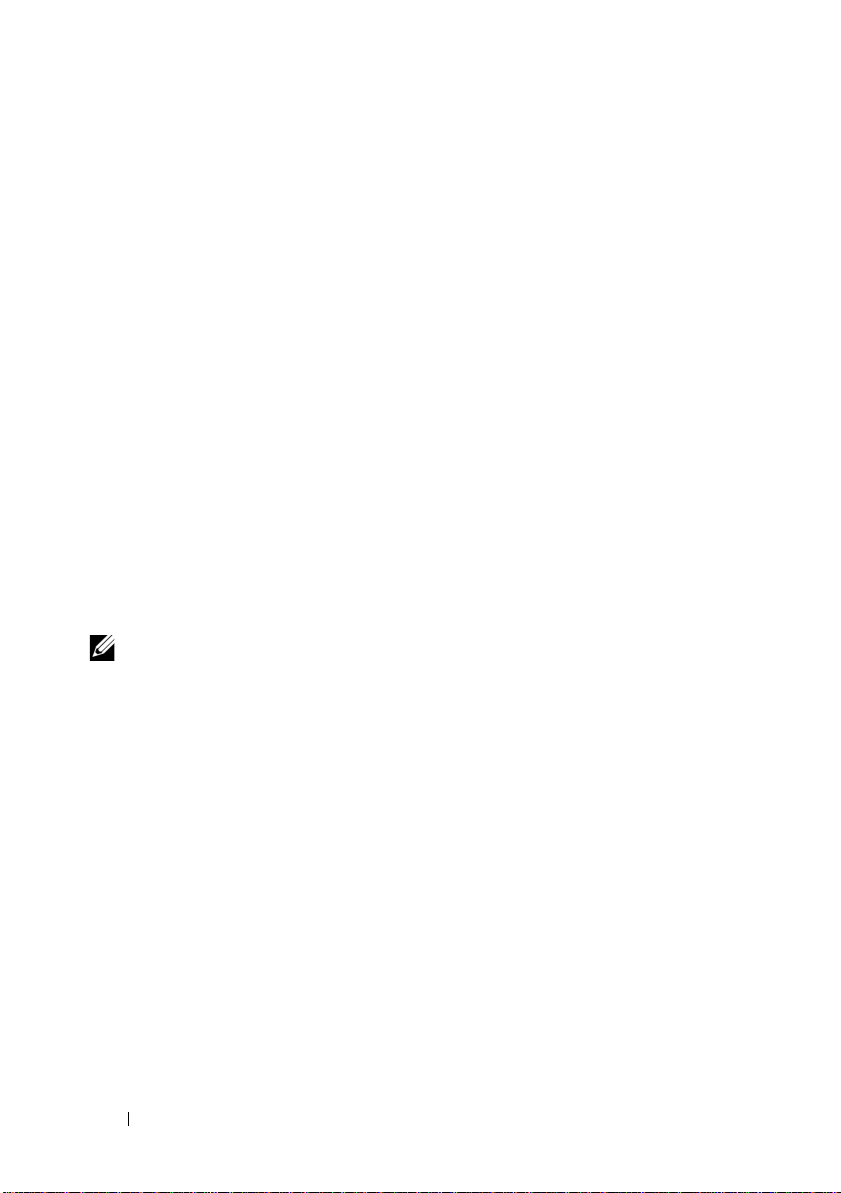
Önyükleme sırasında BIOS Kurulum Seçenekleri
Kullanıcı POST sırasında <F2> tuşuna basarak KURULUM'u başlatabilir.
Konsol Yönlendirme
Konsol yönlendirme uzaktaki kullanıcının, işletim sistemini hatalı önyükleyen
bir sunucu üzerindeki sorunları tanılamasına ve çözmesine imkan verir. Konsol
yönlendirmenin en önemli öğesi BIOS Konsolu'dur. BIOS Konsolu,giriş ve
çıkışı seri veya modem bağlantısı üzerinden yönlendiren Flash ROM'da yerleşik
bir yardımcı programdır.
BIOS bir seri bağlantı (seri bağlantı noktası) aracılığıyla video ve klavye
yönlendirmesini destekler. Konsol yönlendirmesi etkinleştirildikten sonra, yerel
(ana sunucu) klavye girişi ve video çıkışına yerel klavye ve video bağlantıları
tarafından erişilebilir.
Yerel bir klavye ya da monitör gerektirmeden uzaktan konsol aracılığıyla
çalıştırma mümkündür.
NOT:
Mevcut öykünme standartları için tam uyumluluk ve işlevsellik değişebilir.
Konsol Yönlendirmesini Etkinleştir/Devre Dışı Bırak
Konsol yönlendirme fonksiyonu BIOS Kurulum menüsünde
etkinleştirilebilir/devre dışı bırakılabilir. Bkz. "Uzaktan Erişim Yapılandırması"
sayfa 50.
10
Sistem Kurulumu Programını Kullanma
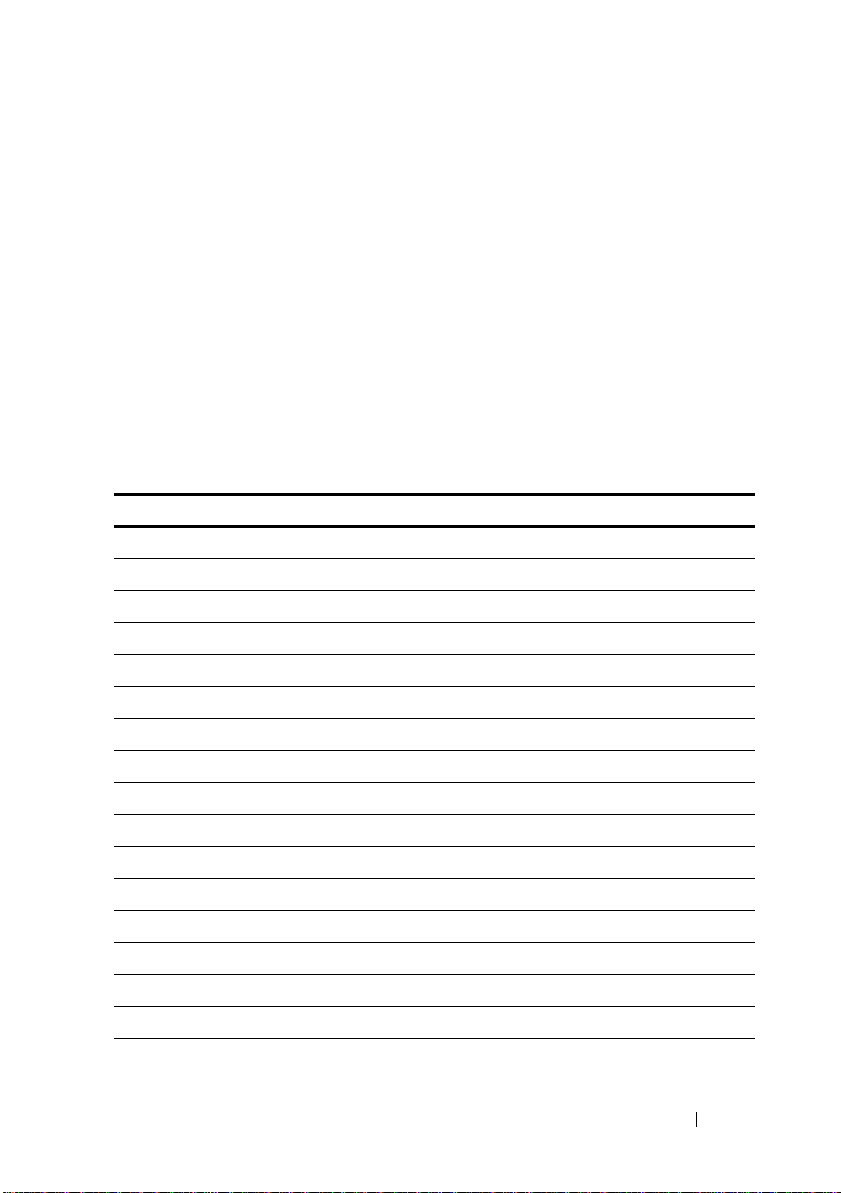
Özel Tuşları Yapılandırma
Konsol yönlendirme, temel ASCII karakterleriyle sınırlı ANSI terminal
öykünmesini kullanır. Bu karakter setinde, işlev tuşları, ok tuşları veya kontrol
tuşları yoktur. Ancak, PowerEdge C5230 yazılımı, sıradan işlevler için bu işlev
tuşlarının ve kontrol tuşlarının kullanımını gerektirir. Bir işlev tuşunu veya
kontrol tuşunu, özel bir tuşu temsil etmek üzere kaçış dizisi adlı özel bir tuş
dizisi kullanarak biçimlendirebilirsiniz.
Konsol yönlendirme için, bir kaçış dizisi bir kaçış karakteriyle başlar. Bu
karakter, terminal öykünme programınızın gereksinimlerine bağlı olarak çeşitli
yöntemlerle girilebilir. Örneğin, 0x1b, ^[, ve <Esc> aynı kaçış karakterine
karşılık gelir.
Aşağıdaki tablo, özel bir tuş veya komutu temsil etmek üzere gönderilmesi
gereken kaçış dizisini listeler.
Tuş ANSI Kaçış Dizisi Diğer Diziler
F1 <ESC><Shift>op <ESC>1
<F2> <ESC><Shift>oq <ESC>2
<F3> <ESC><Shift>or <ESC>3
<F4> <ESC><Shift>os <ESC>4
<F5> <ESC>5
<F6> <ESC>6
F7 <ESC>7
F8 <ESC>8
F9 <ESC>9
F10 <ESC>0
<F11> <Esc>!
<F12> <ESC>@
Home <ESC>[<Shift>h <ESC>h
End <ESC>[<Shift>k <ESC>k
Ins <ESC>+
Del <Esc>Page Up <Esc>?
Sistem Kurulumu Programını Kullanma
11
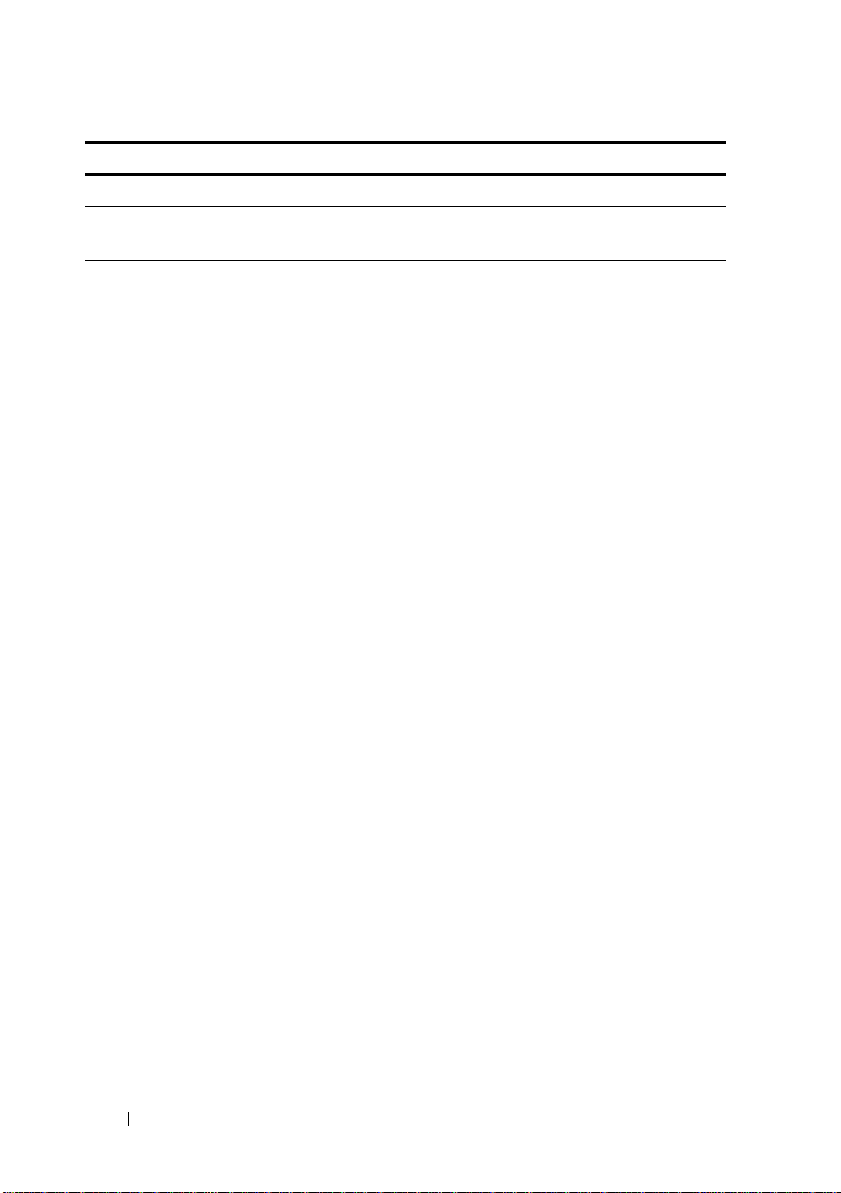
Tuş ANSI Kaçış Dizisi Diğer Diziler
Page Down <Esc>/
Reset <ESC>R<ESC>r
<ESC>R
Genel Yardım
Öğeye Özel Yardım penceresine ek olarak, Kurulum Yardımcı Programı da bir
Genel Yardım ekranı sağlar. Bu ekran herhangi bir menüden <F1>'e basılarak
çağrılabilir. Genel Yardım ekranı, gösterge tuşlarını ilgili alternatifleri ve
işlevleriyle birlikte listeler. Yardım penceresinden çıkmak için, <Enter> ya da
<Esc> tuşuna basın.
Sunucu Platformu Kurulum Y ardımcı Programı Ekranları
Standartlar
Aşağıdaki yazım standartları tablolarda kullanılır:
•
Kurum Öğesi, Seçenekler ve Yardım sütunlarındaki metin ve değerler, BIOS
Kurulum ekranlarında görüntülenir.
•
Tabloların Ayarlar sütununda * ile işaretlenen metin varsayılan değerleri
gösterir. Bu değerler kurulum ekranında * ile gösterilmez. Bu belgedeki
işaretli metin bir referans noktası olarak hizmet vermek içindir.
•
Yorumlar sütunu yardımcı olabilecek ek bilgiler sağlar. Bu bilgi, BIOS
Kurulum ekranlarında görünmez.
•
Ekran resimlerinde (< >) parantez içinde verilen bilgi, yüklü
seçeneğe/seçeneklere bağlı olarak değişkenleri gösterir. Örneğin
<Current Date> gerçek mevcut tarihle değiştirilir.
•
Tablolardaki köşeli parantez ([ ]) içinde verilen bilgi kullanıcının verilen bir
seçenekten seçmek yerine metin girmesi gereken alanları gösterir.
•
Bilgi değiştirildiğinde (Tarih ve Zaman hariç) sistemde bir kaydetme ve
yeniden başlatma gerekir. <ESC> tuşuna basma değişiklikleri iptal eder ve
son önyükleme ekranındaki önyükleme sırasına göre sistemi önyükler.
12
Sistem Kurulumu Programını Kullanma

Ana Menü
Ana menü BIOS Kurulumu'na girişte ilk görüntülenen ekrandır.
Şekil 2-1. Ana Menü Ekranı
Menü Alanları Settings (Ayarlar) Comments (Yorumlar)
Main
System Date (Sistem Tarihi) AA/GG/YYYY Tarihi Ayarlayın. Tarih
elemanları arasında geçiş
yapmak için <Tab> tuşunu
kullanın.
System Time (Sistem Saati) SS:DD:SnSn Saati ayarlayın. Saat
elemanları arasında geçiş
yapmak için <Tab> tuşunu
kullanın.
Product Name (Ürün Adı) Ürün adını gösterir.
Sistem Kurulumu Programını Kullanma
13

Menü Alanları Settings (Ayarlar) Comments (Yorumlar)
BIOS Version
(BIOS Sürümü)
BIOS Build Date
(BIOS Oluşturma Tarihi)
Service Tag (Servis Etiketi) Servis etiketini gösterir.
Asset Tag (Varlık Etiketi) Varlık etiketini gösterir.
MRC Version
(MRC Sürümü)
ME Sürümü ME sürümünü gösterir.
BMC Version
(BCM Sürümü)
FAN Control Board FW
(FAN Kontrol Kartı FW)
ePPID ePPID'yi gösterir.
NIC1 Mac Address
(NIC1 Mac Adresi)
NIC2 Mac Address
(NIC2 Mac Adresi)
BMC NIC MAC Address
(BCM NIC MAC Adresi)
İşlemci Tipi İşlemci tipini gösterir
Processor Speed
(İşlemci Hızı)
Processor Core
(İşlemci Çekirdeği)
System Memory Size
(Sistem Bellek Boyutu)
System Memory Speed
(Sistem Bellek Hızı)
Sistem Belleği Çalışma
Voltajı
BIOS sürümünü gösterir.
BIOS oluşturma tarihini
gösterir.
MRC sürümünü gösterir.
BMC sürümünü gösterir.
Fan kontrol kartı ürün
yazılımı sürümünü gösterir.
NIC1 MAC Adresini
görüntüler.
NIC2 MAC Adresini
görüntüler.
BMC NIC MAC adresini
gösterir.
İşlemci hızını gösterir.
İşlemci çekirdeği miktarını
gösterir.
Sistem belleği miktarını
görüntüler.
Bellek hızını gösterir.
Sistem belleği çalışma
voltajını görüntüler.
14
Sistem Kurulumu Programını Kullanma
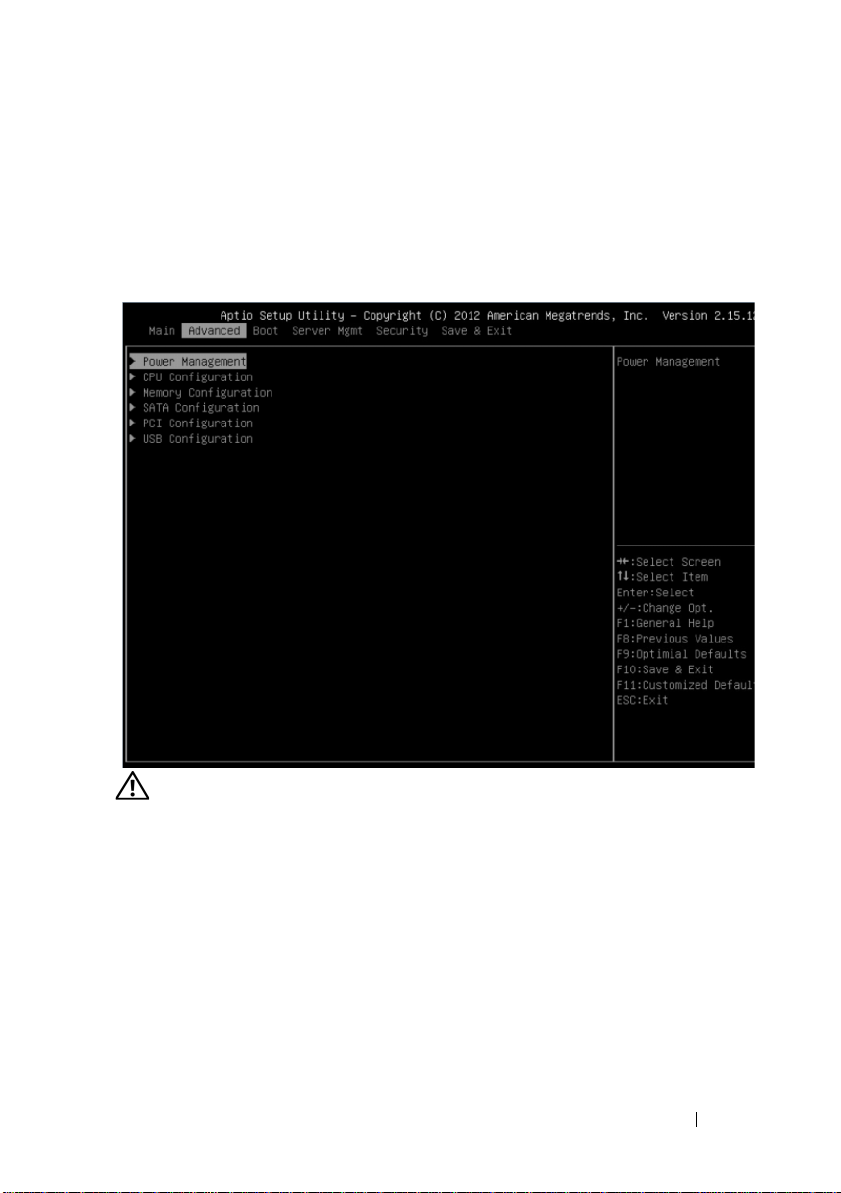
Gelişmiş Menü
Gelişmiş Menü çeşitli seçenekleri yapılandırmak için bir erişim noktası sağlar.
Bu ekranda, kullanıcı yapılandırılacak seçeneği seçer. Yapılandırmalar,
Advanced (Gelişmiş) ekranında değil seçilen ekranda gerçekleştirilir.
Şekil 2-2. Gelişmiş Menü Ekranı
DİKKAT:
sistemde arızaya neden olabilir. Bu öğeleri ayarlama konusunda tecrübeniz
yoksa, varsayılan değerleri ayarlamamanızı öneririz. Sistem ayarlar
değiştirildikten sonra arıza gösterirse ya da önyüklenmezse, normal şekilde
önyüklemek için BIOS'u açın ve Exit (Çıkış) menüsündeki "Load Optimal
Defaults" (Optimal Varsayılanları Yükle) öğesini seçin.
Advanced (Gelişmiş) Menülerdeki öğelerin yanlış ayarlanması
Sistem Kurulumu Programını Kullanma
15
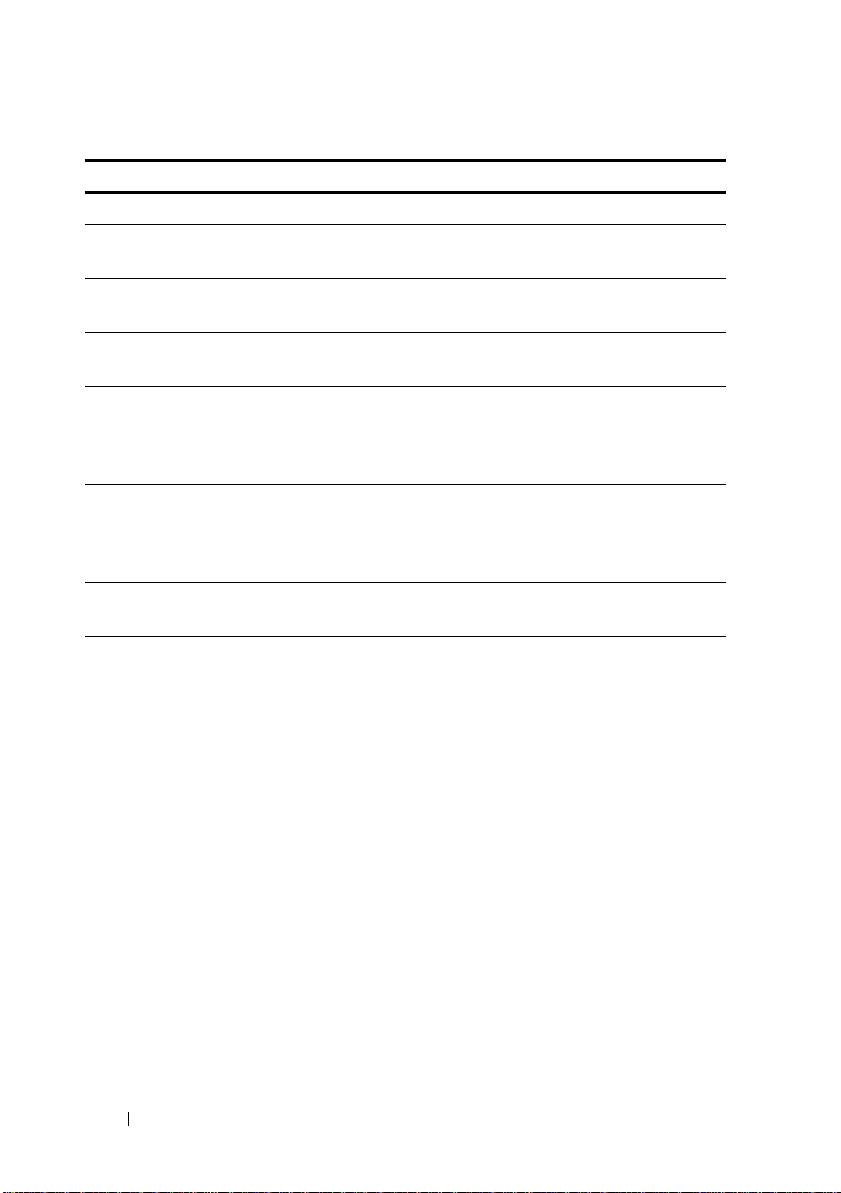
Menü Alanları Settings (Ayarlar) Comments (Yorumlar)
Advanced (Gelişmiş)
Power Management
(Güç yönetimi)
CPU Configuration
(CPU Yapılandırması)
Memory Configuration
(Bellek Yapılandırması)
SATA Configuration
(SATA Yapılandırması)
PCI Yapılandırması PCI, PCI-X and PCI
USB Configuration
(USB Yapılandırması)
Güç yönetimi.
CPU Configuration
(CPU Yapılandırması).
Memory Configuration
(Bellek Yapılandırması).
SATA Devices
Configuration (SATA
Aygıtlarının
Yapılandırılması).
Express Settings (PCI,
PCI-X ve PCI Express
Ayarları).
USB Configuration
(USB Yapılandırması).
16
Sistem Kurulumu Programını Kullanma
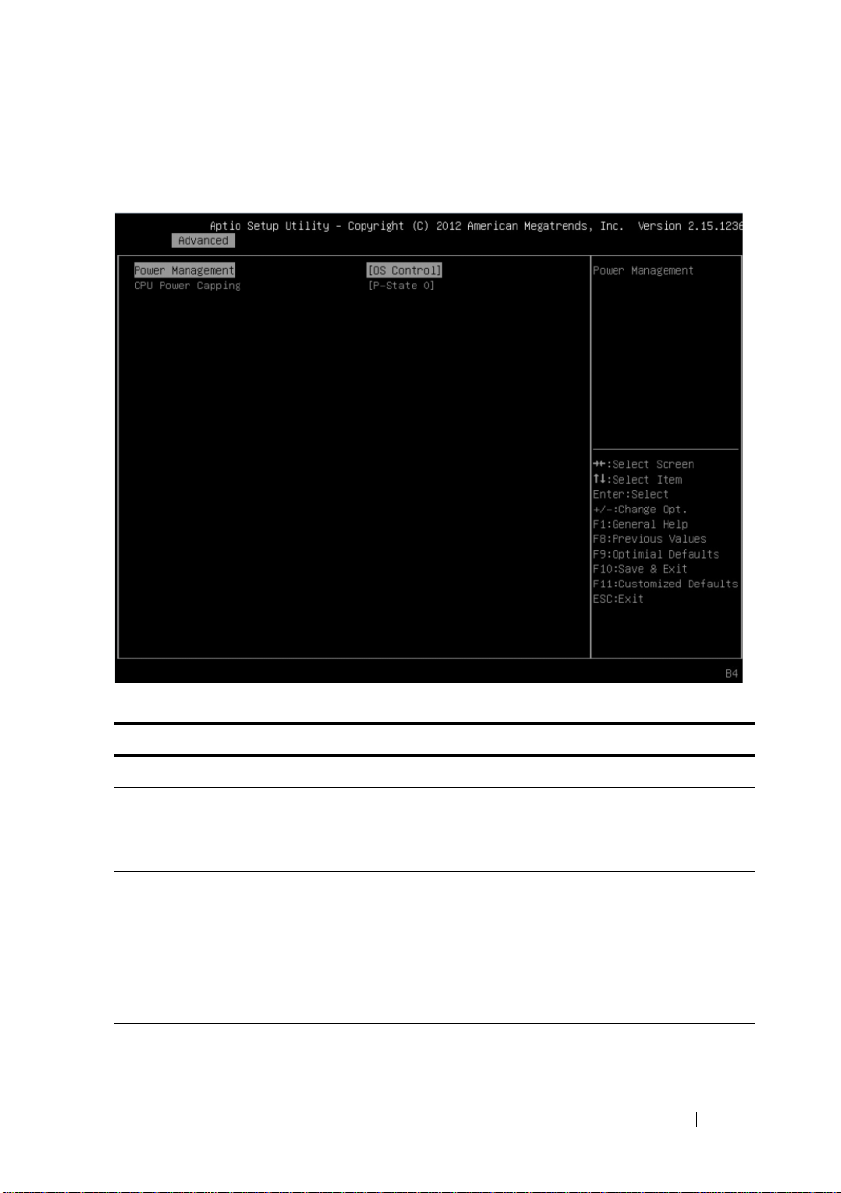
Power Management (Güç yönetimi)
Şekil 2-3. Power Management (Güç Yönetimi) Ekranı
Menü Alanları Settings (Ayarlar) Comments (Yorumlar)
Advanced \Power Management (Gelişmiş/Güç Yönetimi)
Power management
(Güç yönetimi)
CPU güç başlığı P-durumu 0*
Maksimum Performans
OS Control* (İşletim
Sistemi Kontrolü*)
P-durumu 1
P-durumu 2
P-durumu 3
P-durumu 4
Sistem Kurulumu Programını Kullanma
Güç yönetimi.
CPU güç başlığı.
17

CPU Configuration (CPU Yapılandırması)
Şekil 2-4. CPU Yapılandırma Ekranı
Menü Alanları Settings (Ayarlar) Comments (Yorumlar)
Advanced\CPU Configuration (Gelişmiş/CPU Yapılandırması)
İşlemci Bilgisi
Active Processor Cores
(Aktif İşlemci Çekirdekleri)
Frequency Ratio (Frekans
Oranı)
18
Sistem Kurulumu Programını Kullanma
All* (Tümü*)
1
2
4
Otomatik
1
2
3
Her işlemci paketinde
etkinleştirmek için çekirdek
sayısı.
CPU Frekansı Düzeyi.
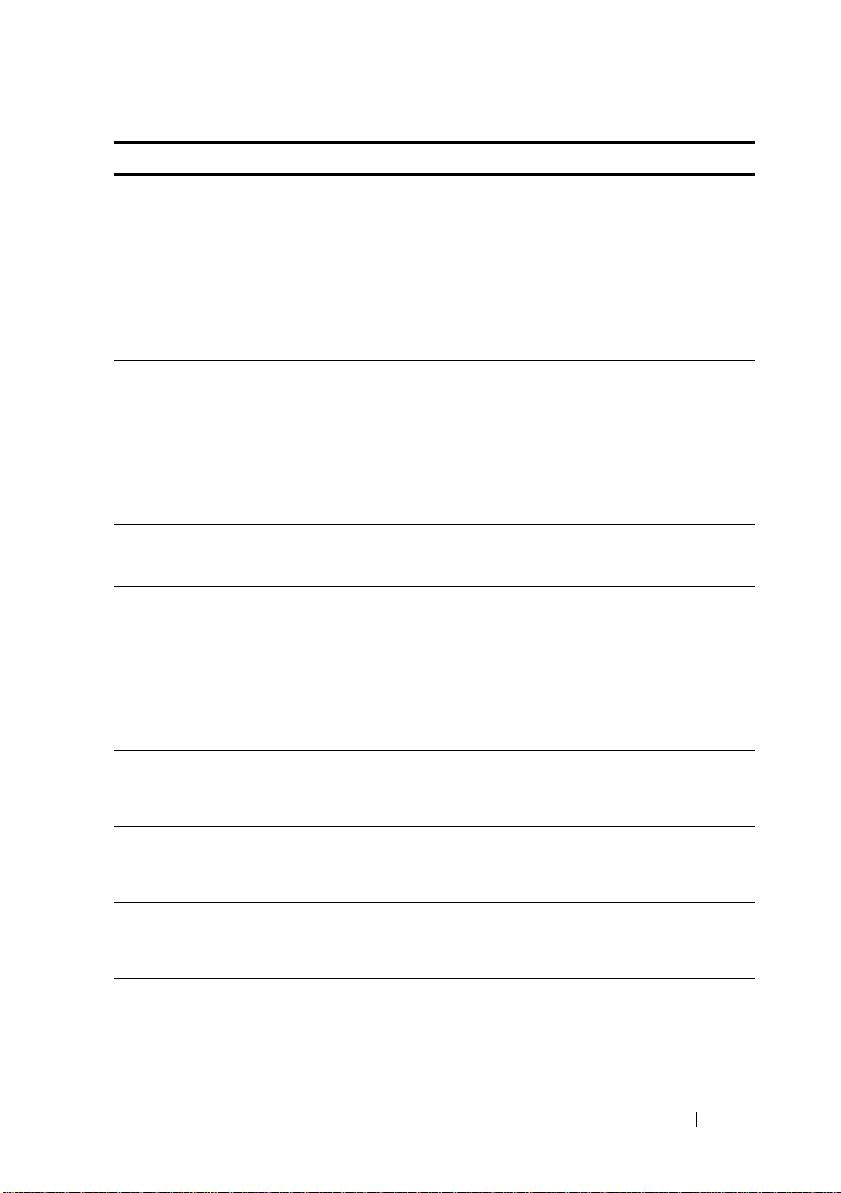
Menü Alanları Settings (Ayarlar) Comments (Yorumlar)
Max CPUID Value Limit
(Maks. CPUID Değeri
Sınırı)
Virtualization Technology
(Sanallaştırma Teknolojisi)
Turbo Mode (Turbo Modu) Devre Dışı
C States (C Durumları) Devre Dışı
C1E State (C1E Durumu) Devre Dışı
C6 Durumu Devre Dışı
C7 Durumu Devre Dışı
Devre dışı*
Etkin
Devre dışı*
Etkin
Etkin*
Etkin*
Etkin*
Etkin*
Etkin*
CPUID yönergesi EAX=0
ile yürütüldüğünde EAX'da
geri dönen değer > 3 ise
(NT4) olan bazı işletim
sistemleri başarısız olur. Bu
ayar CPUID işlevini 3 ile
sınırlayacak veya devre dışı
bırakacaktır.
Bu özellik kullanıcıların VT
teknolojisini uygulanabilir
CPU'larda devre dışı
bırakmasını/etkinleştirmesin
i sağlar. Devre dışı
bırakıldığında, VT özelliği
hiçbir OS'ta kullanılamaz.
Turbo Mode (Turbo Modu).
Devre dışı bırak şeklinde
ayarlayın, işlemci için
mevcut C durumu yok.
Etkinleştir şeklinde
ayarlayın (varsayılan),
işlemci mevcut tüm Güç C
Durumları'nda çalışabilir.
C1E devre dışı
bırakıldı/etkinleştirildi
şeklinde ayarla.
C6 devre dı
bırakıldı/etkinleştirildi
şeklinde ayarla.
C7 devre dışı
bırakıldı/etkinleştirildi
şeklinde ayarla.
şı
Sistem Kurulumu Programını Kullanma
19
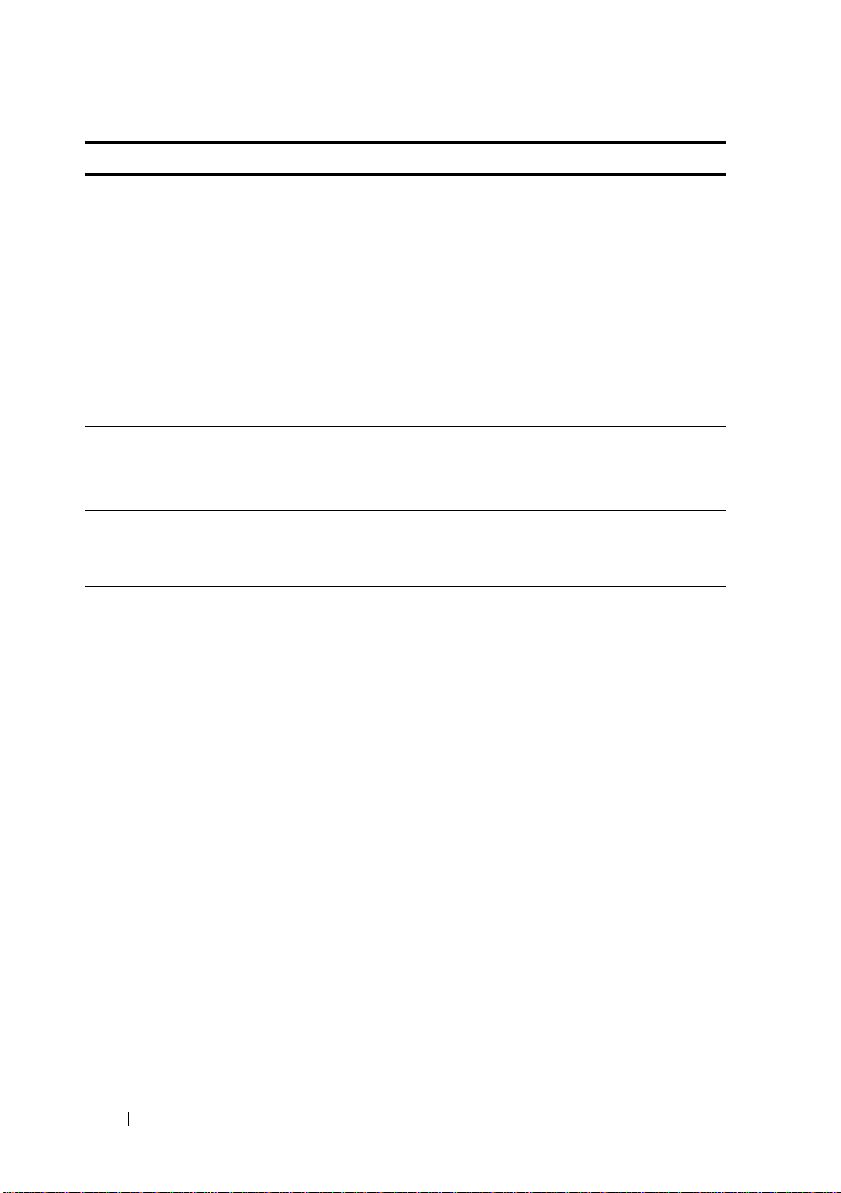
Menü Alanları Settings (Ayarlar) Comments (Yorumlar)
eXecute-Devre dışı bırakma
Bit Yeteneği
Hyper-Threading
Teknolojisi Devre
Dışı/Etkin
Prefetch Configuration
(Önceden getirme
Yapılandırması)
Devre Dışı
Etkin*
Devre Dışı
Etkin*
Devre dışı bırakıldığında
eXecute Devre Dışı
Bırakma (XD) özelliğini
destekleyen Intel CPU'lar
desteği işletim sistemine
raporlamaz.
Etkinleştirildiğinde eXecute
Devre Dışı Bırakma (XD)
özelliğini destekleyen Intel
CPU'lar desteği işletim
sistemine raporlama yapar.
Hyper-Threading
Teknolojisi
Prefetch Configuration
(Önceden getirme
Yapılandırması)
20
Sistem Kurulumu Programını Kullanma
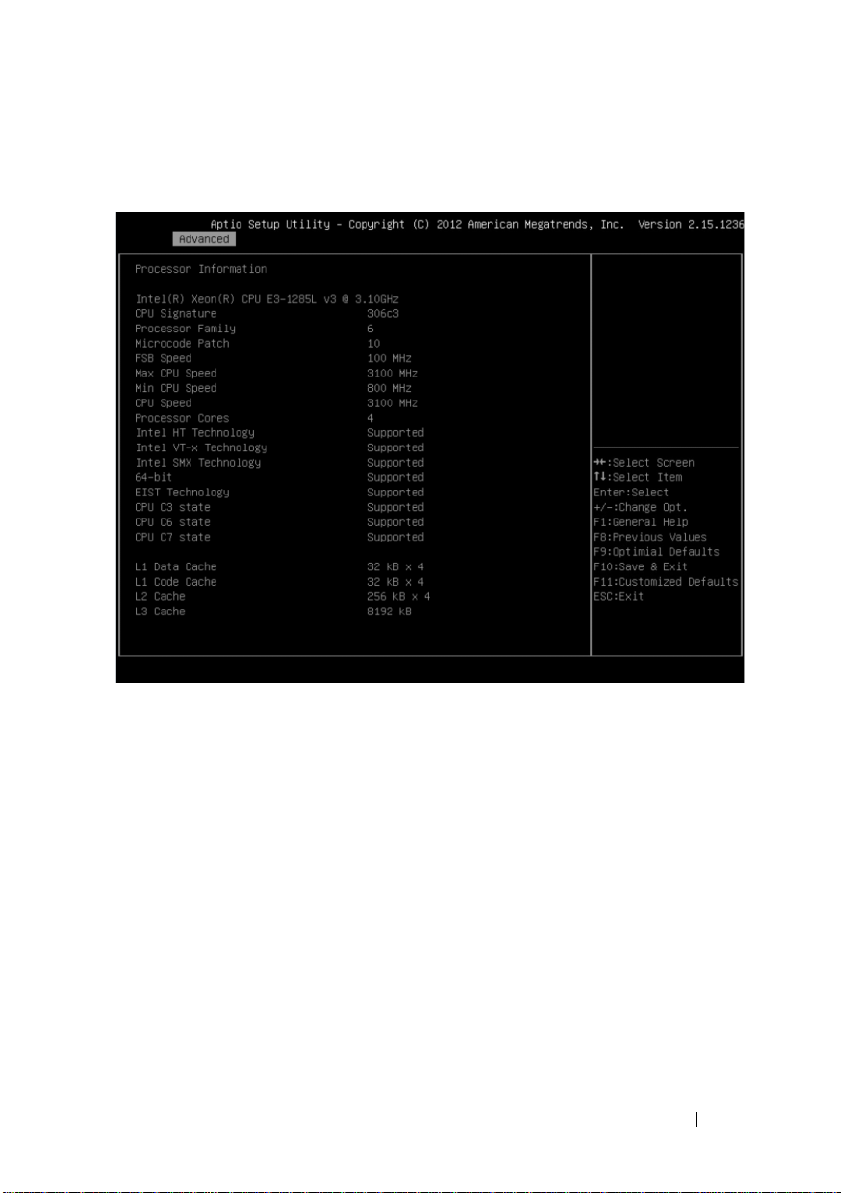
İşlemci Bilgisi
Şekil 2-5. İşlemci Bilgi Ekranı
Sistem Kurulumu Programını Kullanma
21
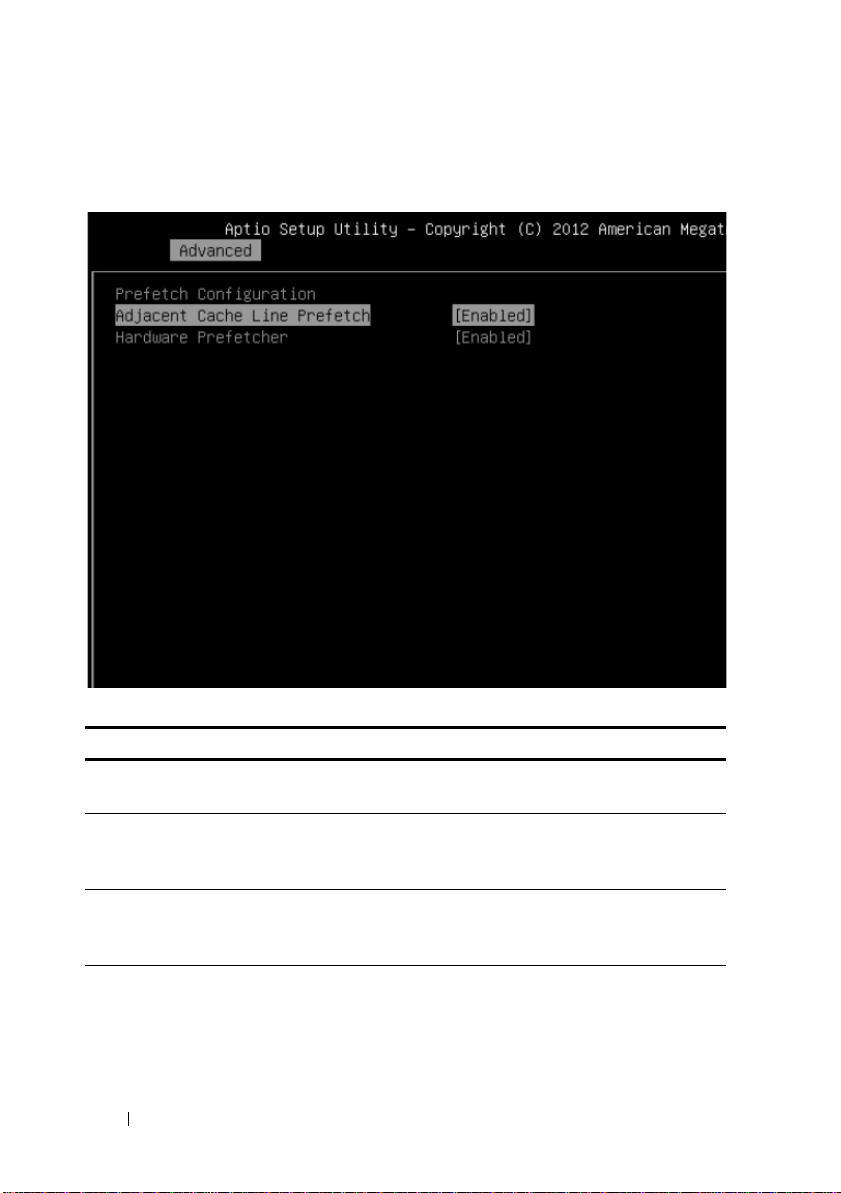
Prefetch Configuration (Önceden getirme Yapılandırması)
Şekil 2-6. Önceden Getirme Yapılandırması Ekranı
Menü Alanları Settings (Ayarlar) Comments (Yorumlar)
Advanced\CPU Configuration\Prefetch Configuration (Gelişmiş\CPU
Yapılandırması\Önceden getirme Yapılandırması)
Bitişik Önbellek Hattını
Önceden Getirme
Donanım Önceden
Getiricisi
22
Sistem Kurulumu Programını Kullanma
Disable (Devre dışı bırak)
Enable* (Etkinleştir*)
Disable (Devre dışı bırak)
Enable* (Etkinleştir*)
Bitişik önbellek hatlarını
önceden getirmeyi
açmak/kapatmak için.
Orta Seviye Önbelleği (L2)
flama önceden getiriciyi
açmak/kapatmak için.

Memory Configuration (Bellek Yapılandırması)
Şekil 2-7. Bellek Yapılandıması Ekranı
Menü Alanları Settings (Ayarlar) Comments (Yorumlar)
Advanced\Memory Configuration (Gelişmiş\Bellek Yapılandırması)
Memory Frequency
(Bellek Frekansı)
Auto* (Otomatik*)
1066 MHz
1333 MHz
1600 MHz
Sistem Kurulumu Programını Kullanma
Bellek çalışma hızını
Otomatik-Algılayın ya da
çalışma hızını
1066/1333/1600 MHz'ye
ayarlayın.
23
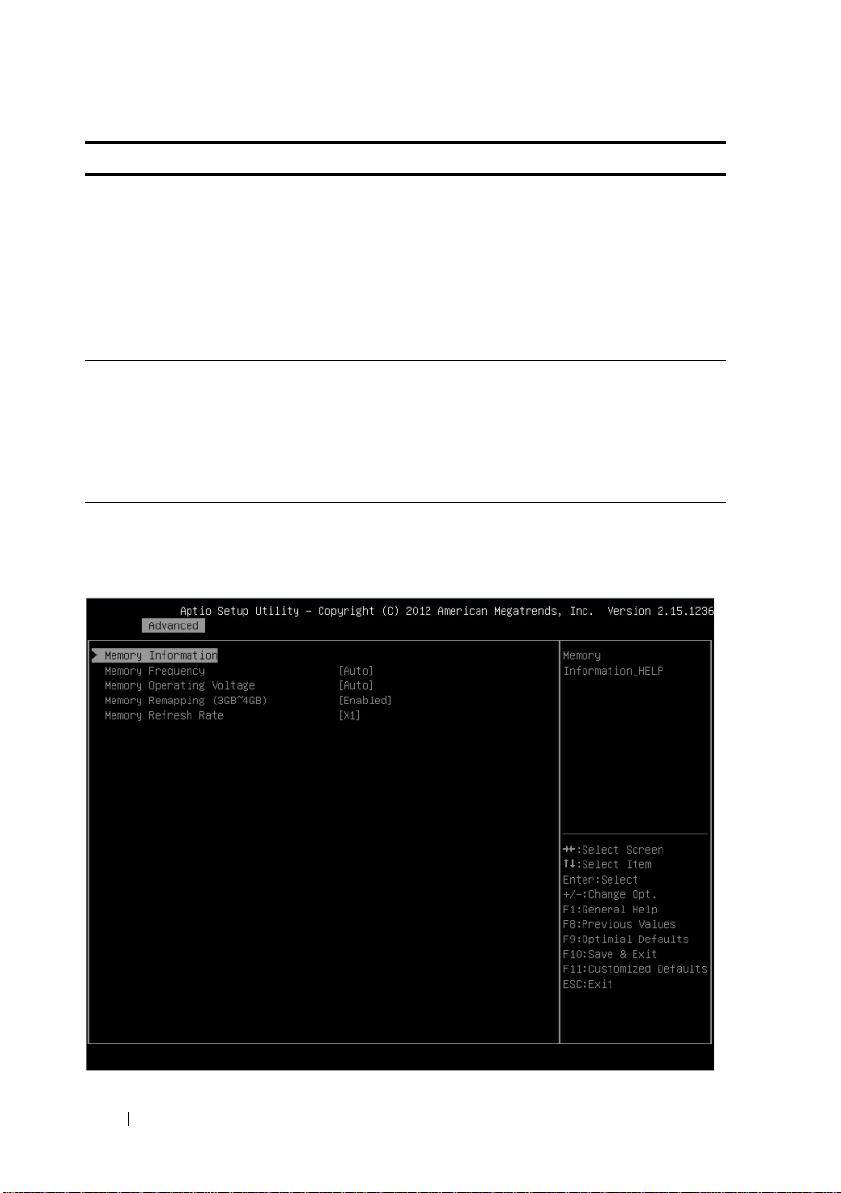
Menü Alanları Settings (Ayarlar) Comments (Yorumlar)
Bellek İşletim Voltajı Auto* (Otomatik*)
1,5 V
1,35 V
Memory Remapping
(Belleği Yeniden Eşleme)
(3 GB - 4 GB)
Etkin*
Devre Dışı
Bellek çalışma voltajı,
Bellek başlatma kodu
tarafından otomatik olarak
ayarlanır ve takılı DIMM'
larin kapasitesi ile sistemin
bellek yapılandırmasına
bağlıdır veya 1,5/1,35 volta
ayarlayın.
Belleği yeniden eşleme
bellek alanını yeniden
konumlandırır Bu özellikle
birlikte 4 GB üzerindeki
alana 3 GB~4 GB devre dışı
bırakıldı/etkinleştirildi.
Memory Configuration (Bellek Yapılandırması)
Şekil 2-8. Bellek Yapılandıması Ekranı
24
Sistem Kurulumu Programını Kullanma
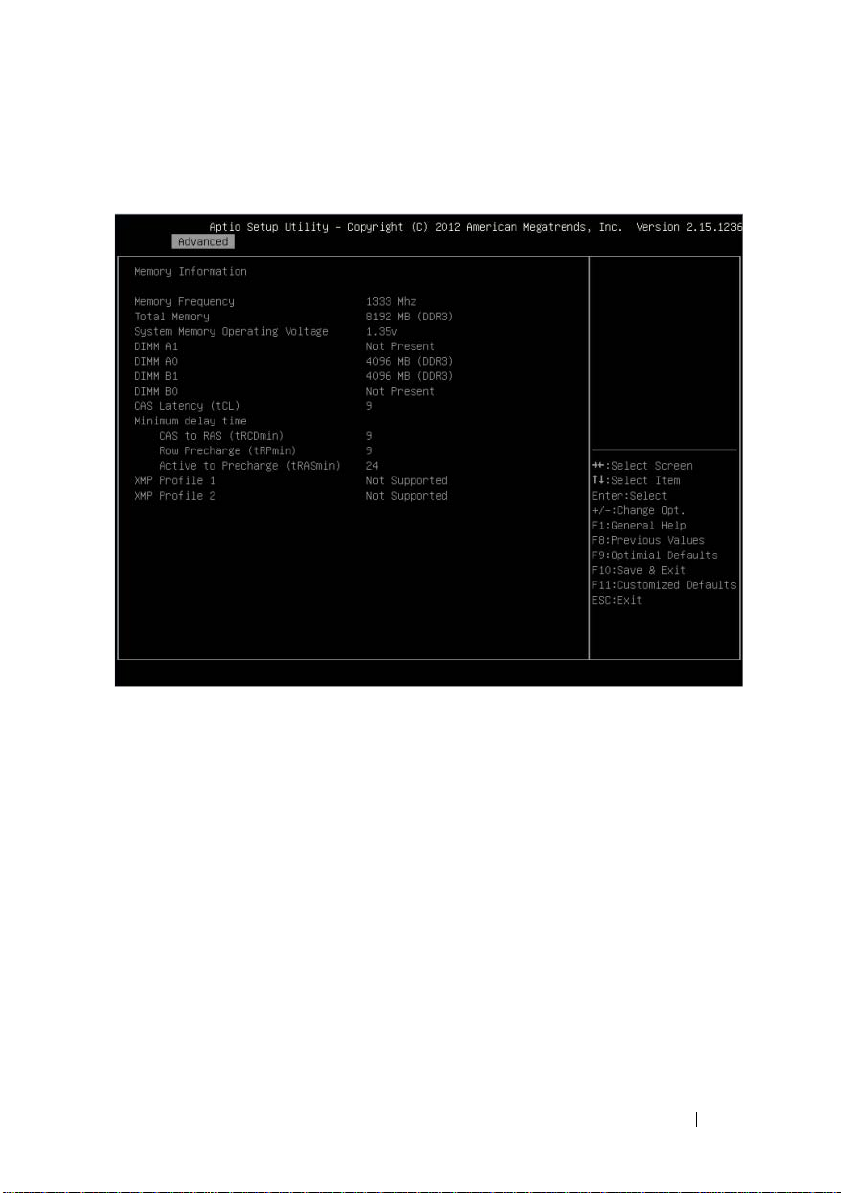
Bellek Bilgisi
Şekil 2-9. Bellek Bilgi Ekranı
Sistem Kurulumu Programını Kullanma
25
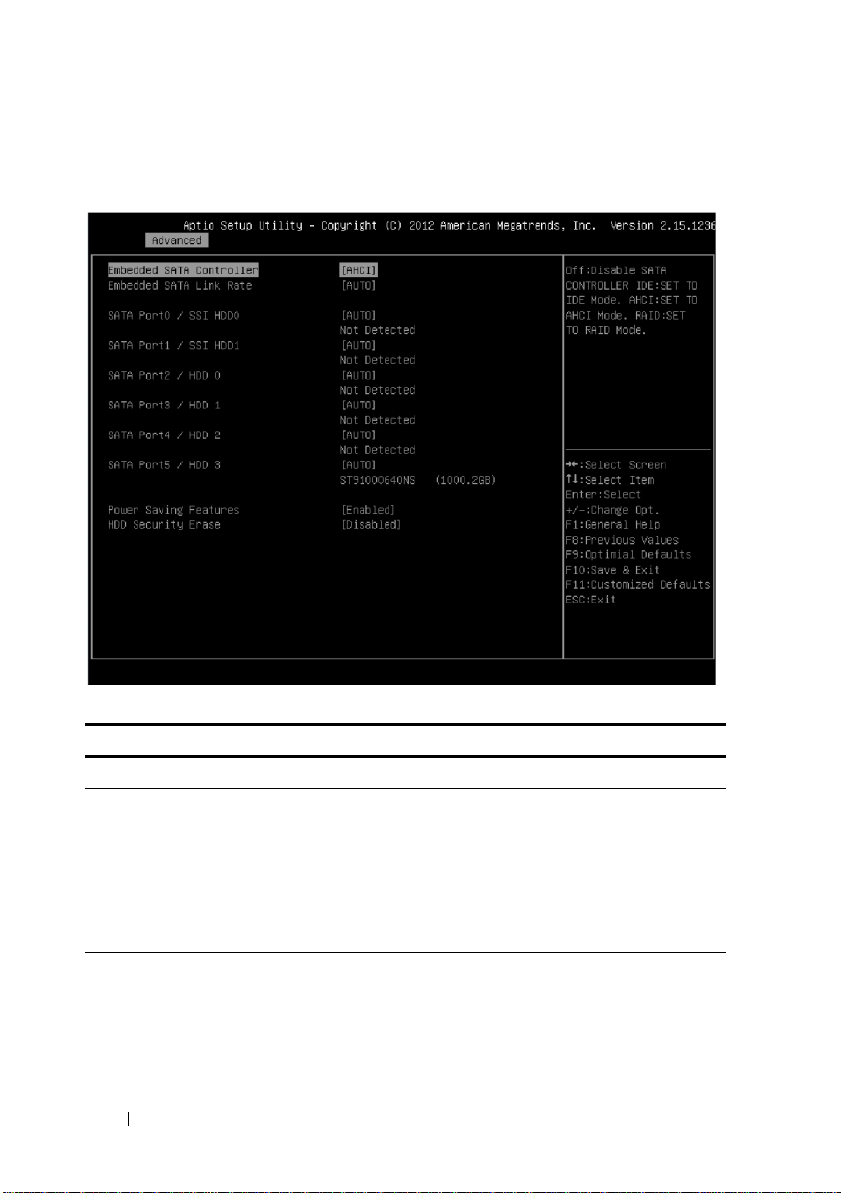
SATA Configuration (SATA Yapılandırması)
Şekil 2-10. SATA Yapılandırma Ekranı
Menü Alanları Settings (Ayarlar) Comments (Yorumlar)
Advanced\SATA Configuration (Gelişmiş\SATA Yapılandırması)
Embedded SA TA Controller
(Tümleşik SATA
Denetleyicisi)
26
Sistem Kurulumu Programını Kullanma
Kapalı
IDE
AHCI*
RAID
SATA denetleyicisini devre
dışı bırakır ya da
etkinleştirir ve aygıt sınıfı
kodunu IDE/AHCI/RAID
olarak ayarlar. Bu jeton ilk
yerleşik SATA
denetleyicisine uygulanır.
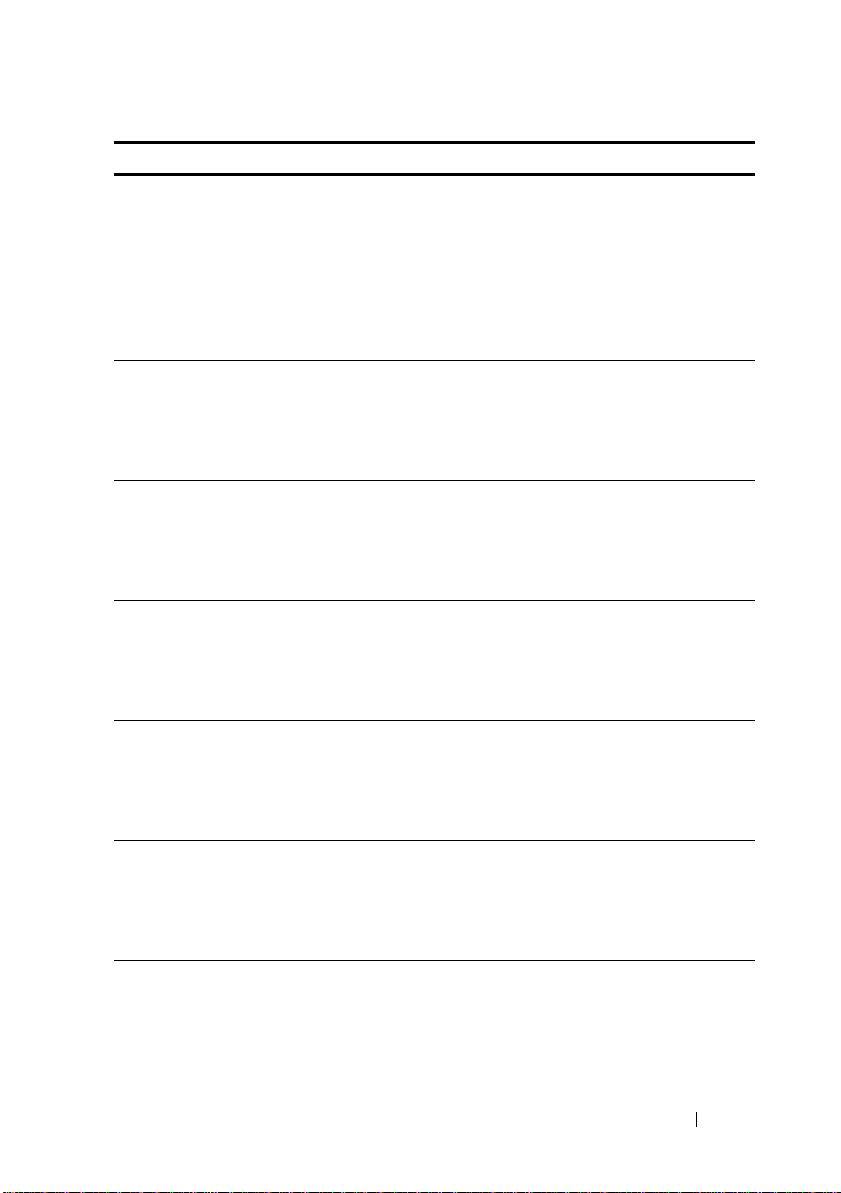
Menü Alanları Settings (Ayarlar) Comments (Yorumlar)
Gömülü SATA Bağlantı
Oranı
SATA Bağlantı Noktası 0 /
SSI HDD0
SATA Bağlantı Noktası 0 /
SSI HDD1
SATA Bağlantı Noktası 2 /
HDD
0
SATA Bağlantı Noktası 3 /
HDD
1
SATA Bağlantı Noktası 3 /
HDD
2
Auto* (Otomatik*)
1.5 Gbps
3.0 Gbps
KAPALI
Auto* (Otomatik*)
KAPALI
Auto* (Otomatik*)
KAPALI
Auto* (Otomatik*)
KAPALI
Auto* (Otomatik*)
KAPALI
Auto* (Otomatik*)
Bu seçenek 1,5 Gbps'ye
ayarlanmışsa, SATA
bağlantı noktasını GEN1
modunda çalışmaya zorlar.
Otomatiğe ayarlamak,
bağlantı noktasının
çalışmasını varsayılan hızda
bırakır.
Kuruluma girerken, BIOS
SATA aygıtların varlığını
otomatik algılar ve algılanan
SATA sabit sürücülerinin
durumunu gösterir.
Kuruluma girerken, BIOS
SATA aygıtların varlığını
otomatik algılar ve algılanan
SATA sabit sürücülerinin
durumunu gösterir.
Kuruluma girerken, BIOS
SATA aygıtların varlığını
otomatik algılar ve algılanan
SATA sabit sürücülerinin
durumunu gösterir.
Kuruluma girerken, BIOS
SATA aygıtların varlığını
otomatik algılar ve algılanan
SATA sabit sürücülerinin
durumunu gösterir.
Kuruluma girerken, BIOS
SATA aygıtların varlığını
otomatik algılar ve algılanan
SATA sabit sürücülerinin
durumunu gösterir.
Sistem Kurulumu Programını Kullanma
27
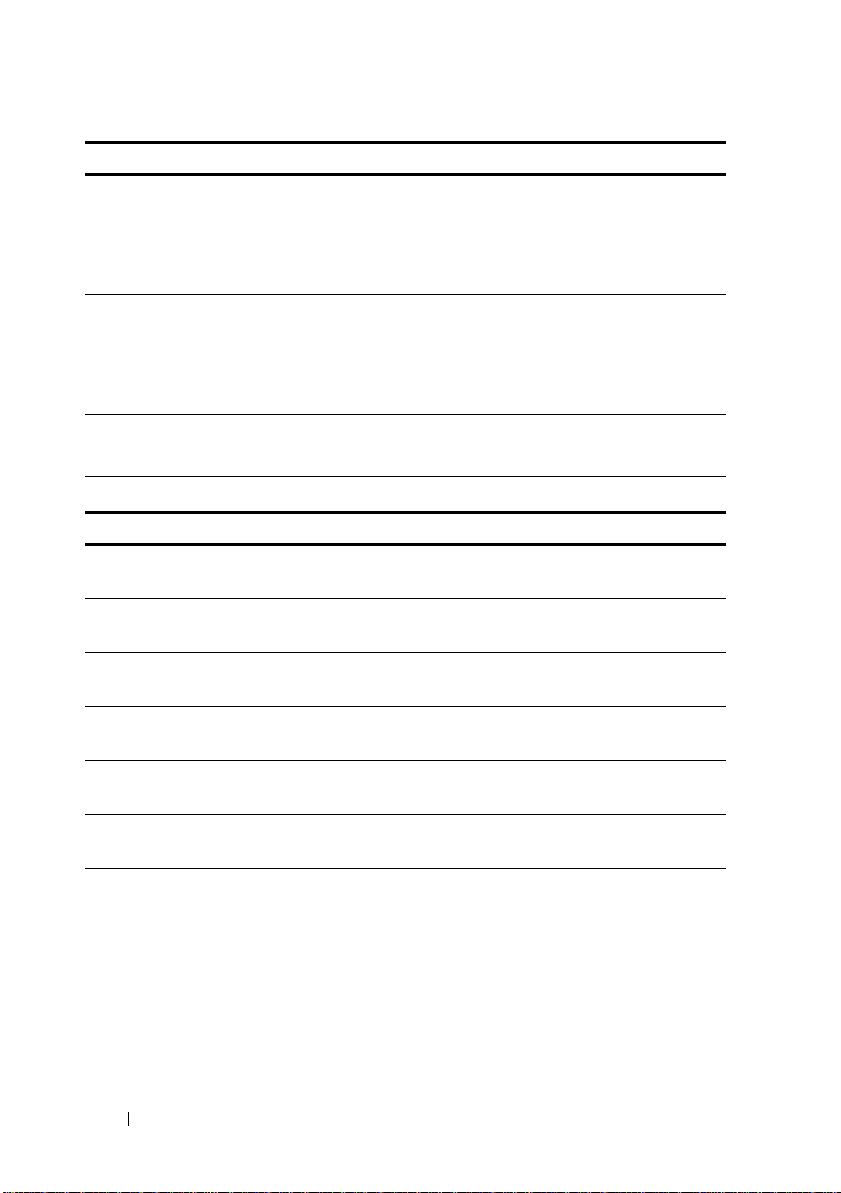
Menü Alanları Settings (Ayarlar) Comments (Yorumlar)
SATA Bağlantı Noktası 5 /
HDD3
Power Saving Features
(Güç Tasarrufu Özellikleri)
HDD
Güvenli Silme Devre dışı*
Cougar Point SATA Denetleyicilerinin Bağlantı Noktası Eşleştirmesi
SATA Bağlantı Noktası 0 /
SSI HDD0
SATA Bağlantı Noktası 0 /
SSI HDD1
SATA Bağlantı Noktası 2 /
HDD0
SATA Bağlantı Noktası 3 /
HDD1
SATA Bağlantı Noktası 3 /
HDD2
SATA Bağlantı Noktası 5 /
HDD3
KAPALI
Auto* (Otomatik*)
Devre Dışı
Etkin*
Etkin
Bus0:Dev31:Fun2 SATA Denetleyicisi
Bus0:Dev31:Fun2 SATA Denetleyicisi
Bus0:Dev31:Fun2 SATA Denetleyicisi
Bus0:Dev31:Fun2 SATA Denetleyicisi
Bus0:Dev31:Fun5 SATA Denetleyicisi
Bus0:Dev31:Fun5 SATA Denetleyicisi
Kuruluma girerken, BIOS
SATA aygıtların varlığını
otomatik algılar ve algılanan
SATA sabit sürücülerinin
durumunu gösterir.
SATA sabit sürücülerinin
bağlantı güç yönetimi
geçişlerini başlatmasına
imkan veren özelliği
Etkinleştir/Devre dışı bırak.
Güvenlik Dondurma Kilidi
Komutu Ayarlanmadı.
28
Sistem Kurulumu Programını Kullanma
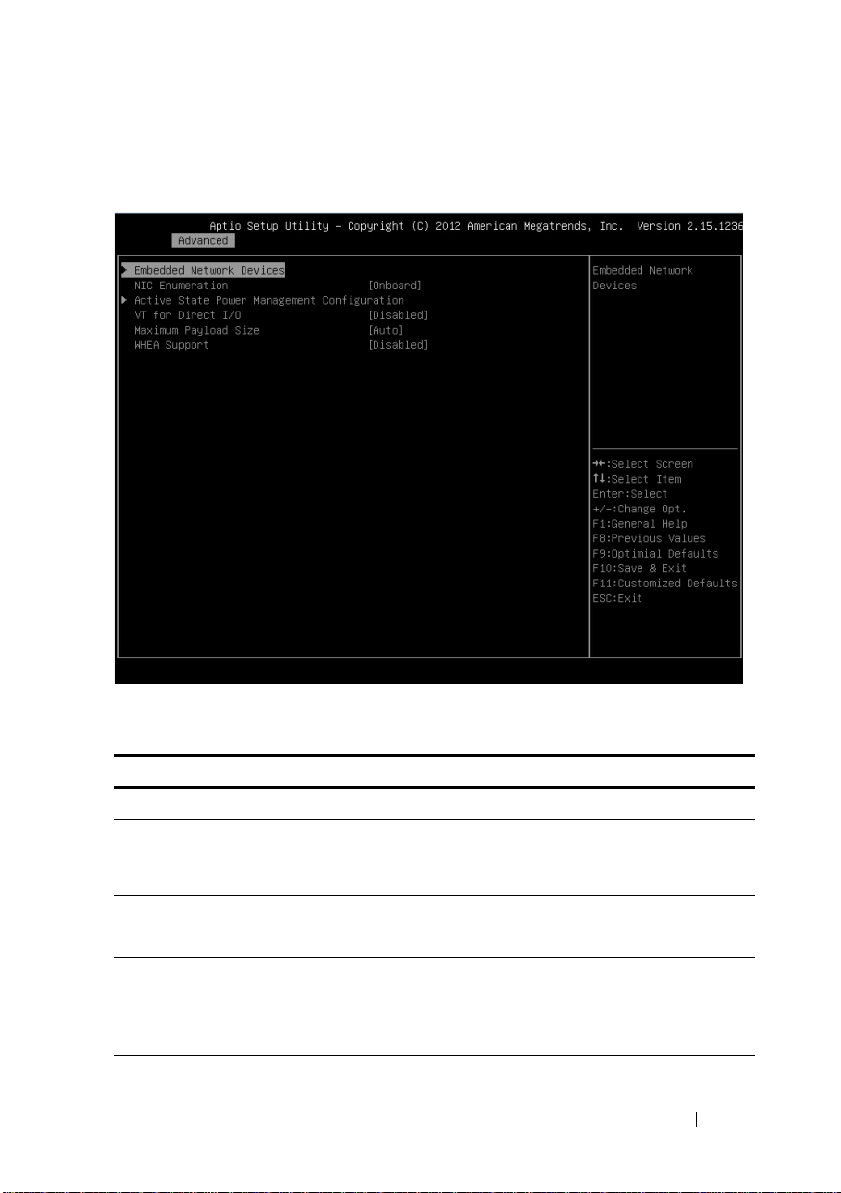
PCI Y apılandırması
Şekil 2-11. PCI Yapılandırma Ekranı
Menü Alanları Settings (Ayarlar) Comments (Yorumlar)
Advanced\PCI Configuration (Gelişmiş\PCI Yapılandırması)
Embedded Network
Devices (Tümleşik Ağ
Aygıtları)
NIC Sayımı Yerleşik*
Eklenti
Active State Power
Management Configuration
(Aktif Durum Güç Yönetimi
Yapılandırması)
Sistem Kurulumu Programını Kullanma
Embedded Network
Devices (Tümleşik Ağ
Aygıtları).
NIC OPROM başlatmasının
sekansını değiştirin.
Active State Power
Management Configuration
(Aktif Durum Güç Yönetimi
Yapılandırması).
29
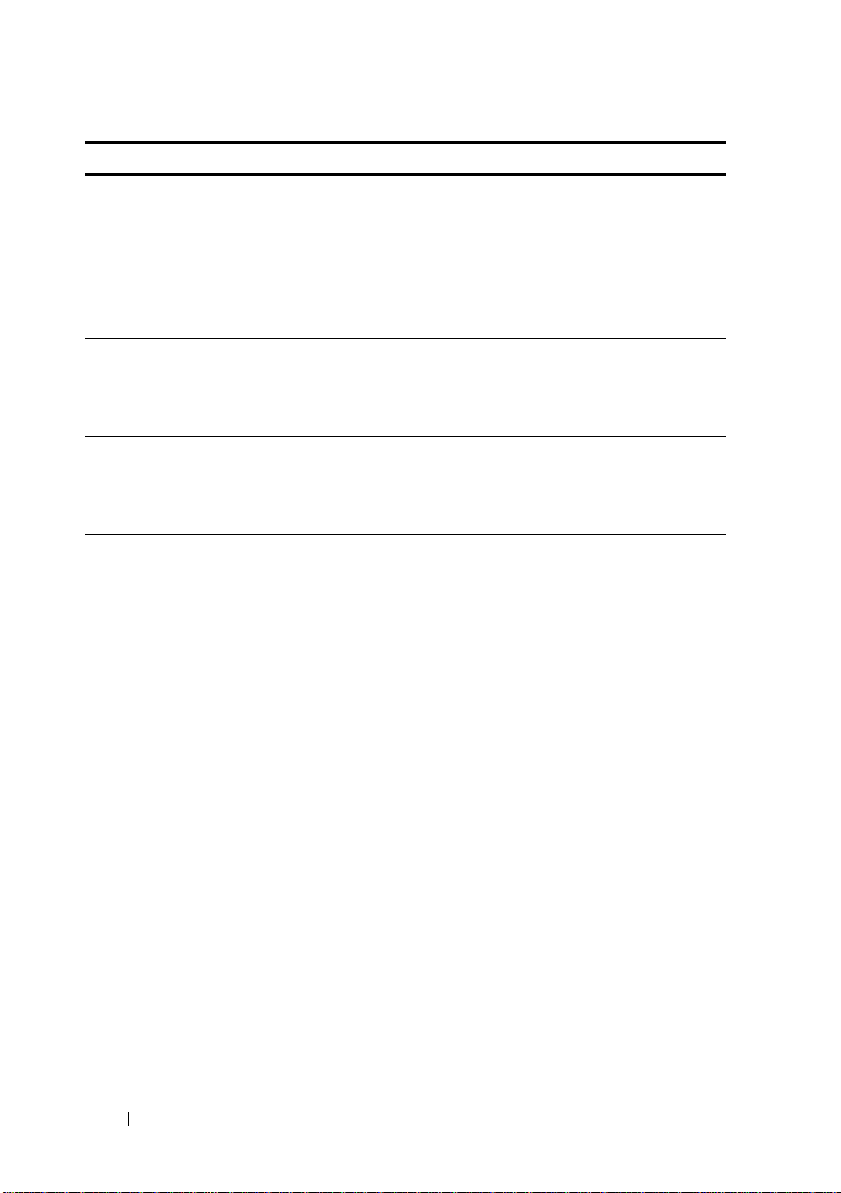
Menü Alanları Settings (Ayarlar) Comments (Yorumlar)
Doğrudan G/Ç için VT Disable* (Devre dışı
bırak*)
Enable (Etkinleştir)
Maximum Payload Size
(Maksimum Veri Yükü
Boyutu)
WHEA Support (WHEA
Desteği)
Auto* (Otomatik*)
128 Bayt
256 Bayt
Disable* (Devre dışı
bırak*)
Enable (Etkinleştir)
Bir Sanal Makine Monitörü
çalışırken G/Ç desteğini
(DMA) iyileştiren
Doğrudan G/Ç (VT-d) için
Intel Sanallaştırma
Teknolojisini
Etkinleştir/Devre dışı bırak.
PCIe maksimum veri yükü
boyutunu otomatik algılar
ya da 128/256 Bayt olarak
ayarlar.
Windows Donanım Hatası
Mimarisi'ni (WHEA)
etkinleştir ya da devre dışı
bırak.
30
Sistem Kurulumu Programını Kullanma
